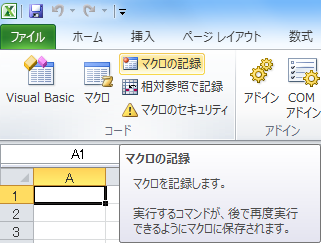携帯電話会社の国際ローミングを使えば、分からないこと、困ったことは携帯電話会社が解決してくれますが、料金が高いのでこれもおいておきます。
知りたい人は携帯電話会社に聞いてください。高い料金の中にはサポート代も入っているのですから。
携帯電話会社の国際ローミングにはバルセロナでiPhone盗難にあう→悪用され99万を支払わねばならなくなった件のような心配もあるので、出来れば使いたくありません。
携帯電話会社よりは安く、現地でSIMを買うよりは手軽な方法として、モバイルWiFiルーターのレンタルがあります。
海外で使える海外Wi-Fiルーターレンタル徹底比較!
現地の業者から借りることも出来ますが、貴重な滞在時間をルーター探しに使うより(ルーター探しが目的の人も居ますが)、日本で出発前に借りた方が良いでしょう。
ただ、ルーターのレンタル代は1日単位でかかりますから、例えば旅行日程の1日目の夜に出発して、2日目に現地に着く場合、日本でルーターを借りると1日目のレンタル代が無駄になります。
現地での時間節約とのトレードオフですね。
注意点
- スマートフォン自身は、モバイルデータ通信をOFFにしてから機内モードをONにしておきます。
機内モードをONにしたままでもWiFiをONに出来ると思いますが、出来ない機種は飛行機を降りてから機内モードをOFFにします。
モバイルデータ通信をONにしていると、モバイルWiFiルーターを使わないときに、スマホ自身の国際ローミングで通信して凄く高くなりますからOFFのままにしてください。 - 機内モードをONにしていると通話は出来ません。LineやSkypeなどのパケット通信による通話を使ってください。
FUSION IP-Phone SMARTなどのIP電話なら、日本国内に居る時と同じ料金で利用できます。 - 通信量は会社によって若干違いますが大体1日100MB~200MBくらいに制限されます。
普通にメールやSNSを読み書きする程度なら全然大丈夫なのですが、アプリのアップデートなどを、それも1台のルーターを数人で共有していると制限に引っかかります。
スマートフォンから見ると、WiFiの接続先が、使い放題のホットスポットなのか、容量制限があるモバイルWiFiルーターなのか区別できません。
モバイルWiFiルーターを使うときはアプリの自動更新を切っておきましょう。
データ通信ではないですが、バルセロナでiPhone盗難にあう→悪用され99万を支払わねばならなくなった件
私の研究室の学生も数年前同様の被害に遭いました。
恐らく、かけられた相手に通話料の一部が入るダイヤルQ2にかけられたのでしょう。
対策としては
- ドコモならWORLD WINGなどの海外での通信サービス契約をあらかじめ外しておけば、電話だけ盗んでも勝手に使われて高額請求されることは無い筈です。
その代り自分が電話しようとしても出来ませんが、モバイルWiFiルーターでメールやSNSが使えれば大丈夫でしょう。
追記:契約直後はWORLD WINGの上限額が5万円に設定されていましたので、悪用されても99万円も請求されることはなく5万円まででしょう。でも5万円でも請求されない方が良いのでWORLD WINGを外しておきましょう。 - auはGLOBAL PASSPORTの契約を外せますか?とauショップで尋ねたのですが、外せないと言われました。
海外へ行くときにはSIMを外して家に置いていく方が無難でしょう。 - ソフトバンクは契約したことがないのでわかりませんが、海外でつかう(世界対応ケータイ)に「ご利用いただくには、お申し込みが必要です。」と書かれているので、出国前にソフトバンクに連絡して申し込んでいないことを確認しておけば大丈夫だと思います。
KIX-ITMカード免税店で見せれば5%割引など、特典の多い無料のポイントカードです。
関係ないですが
SugarSyncから意味の分からないメールが来たよ
結局 SugarSync のアカウントがロックされた件
> 使ってないと確証が取れたから消すんじゃなくて、罰ゲーム感覚で消されるんだったらたまらないんですが・ω・